Освободете място за съхранение, като изтриете кеш файловете на програмата!
Средно един потребител има инсталирани около 30-40 приложения на своя настолен компютър/лаптоп. Ако имате много място за съхранение, можете да инсталирате стотици приложения, без да се притеснявате за нищо. Малко приложения обаче работят във фонов режим и могат да забавят работата на вашата система.
Най-добрият начин да се справите с проблемите с производителността е като деинсталирате неизползваните приложения. Въпреки че можете да деинсталирате приложение от контролния панел, малко файлове трябва да бъдат премахнати ръчно. Файлове като Program Cache, Temp Files и т.н. обикновено не напускат системата ви, освен ако не ги премахнете от папката AppData.
Можете лесно да освободите добро количество място за съхранение на вашия компютър, като просто премахнете всички тези безполезни кеша и остатъчните файлове. За да осигурите по-добра производителност, трябва да изчиствате кеша на програмата от време на време.
Стъпки за изтриване на програмни кеш файлове в Windows 10
Тази статия е готова да сподели подробно ръководство за изтриване на програмни кеш файлове от компютри с Windows 10. Нека проверим.
Стъпка 1. Първо щракнете върху бутона „Старт“ и потърсете „Изпълни“
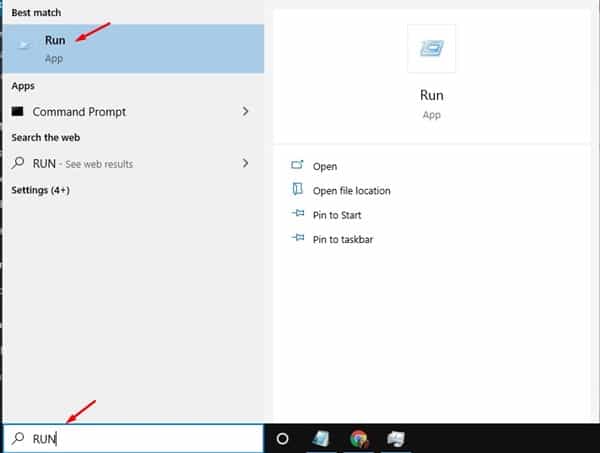
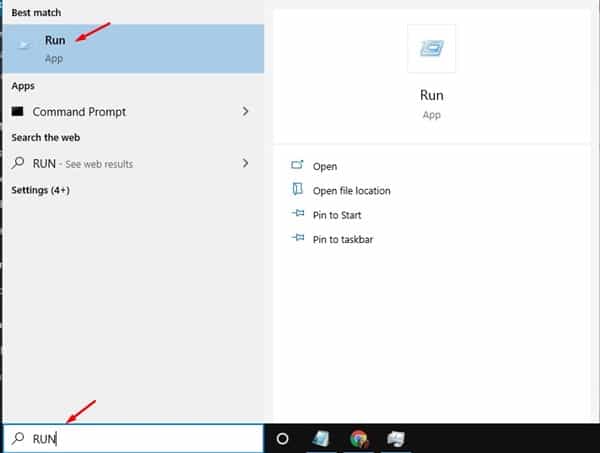
Стъпка 2. Отворете диалоговия прозорец RUN от списъка.
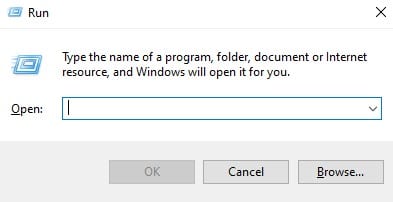
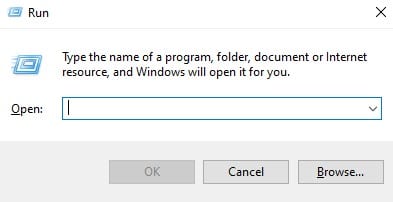
Стъпка 3. В диалоговия прозорец RUN въведете командата по-долу и натиснете Enter
%localappdata%
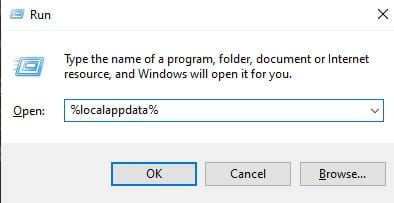
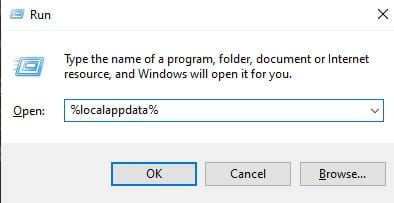
Стъпка 4. Сега ще видите папката AppData > Local.
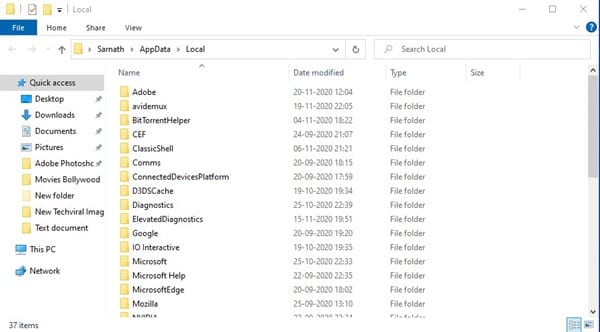
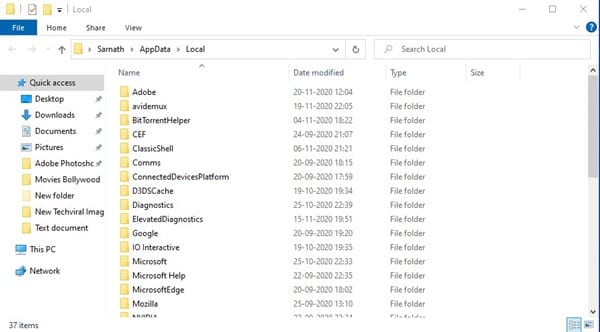
Стъпка 5. Сега превъртете надолу и щракнете двукратно върху папката „Temp“.
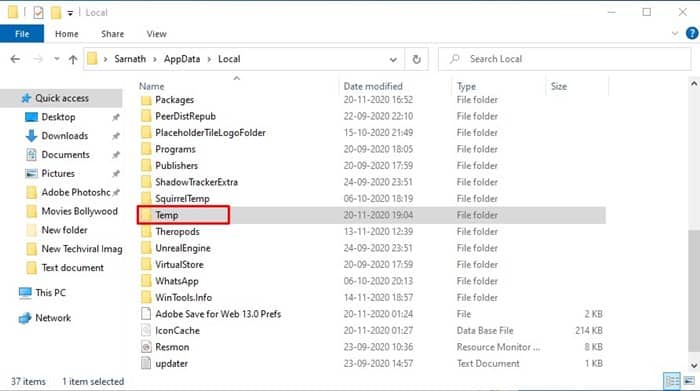
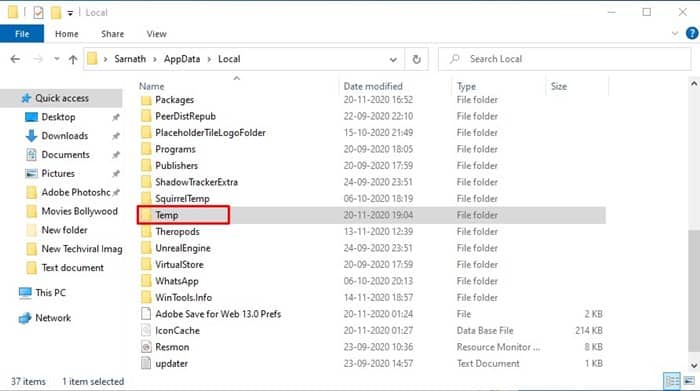
Стъпка 6. Сега натиснете бутона CTRL+A, за да изберете всички файлове. След като изберете, изтрийте файловете от менюто с десен бутон.
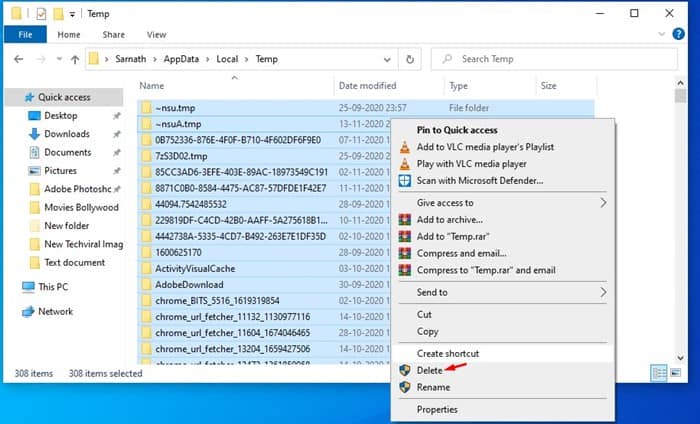
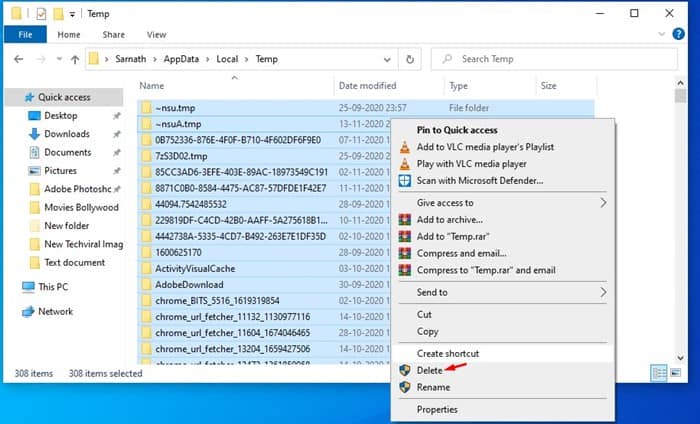
Стъпка 7. Сега отворете отново диалоговия прозорец RUN и въведете „temp“ и натиснете Enter.
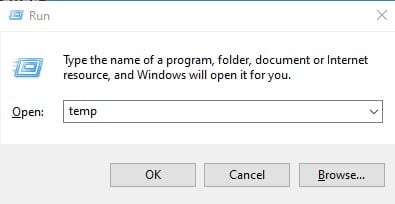
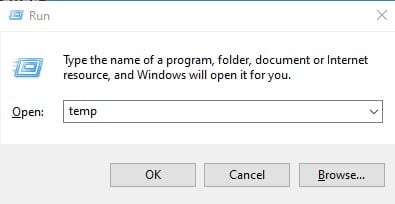
Стъпка 8. Сега изтрийте всички файлове в папката Temp.
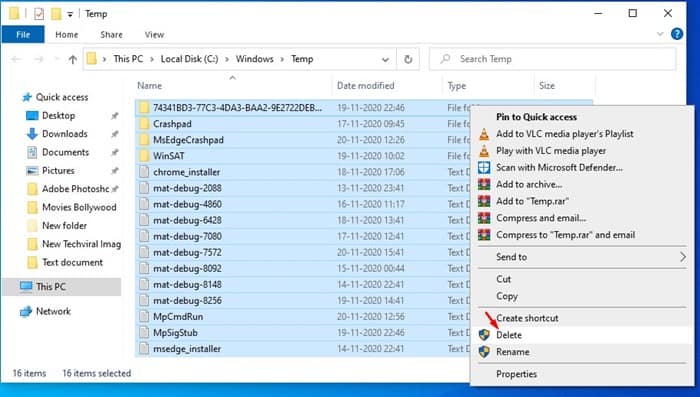
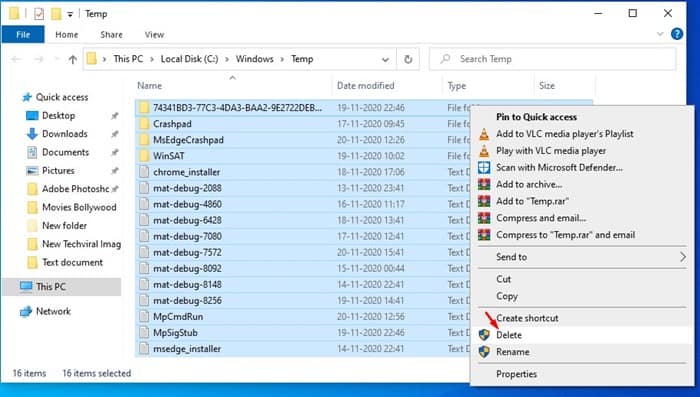
Това е! Ти си готов. Ето как можете да изтриете програмни кеш файлове от компютър с Windows 10.
И така, това е всичко за това как да изтриете програмни кеш файлове от компютри с Windows 10. Надявам се тази статия да ви е помогнала! Моля, споделете го и с приятелите си. Ако имате някакви съмнения, свързани с това, уведомете ни в полето за коментари по-долу.
